El convertidor de imagen a Excel es un programa que permite a los usuarios manipular fácilmente los datos de la imagen. Para la conversión de imagen a Excel PDFelement es uno de los mejores programas que vale la pena probar. Para convertir la imagen en una hoja de Excel, existen varios métodos que se pueden seguir para realizar el trabajo. El hecho es que la idea es muy importante ya que Excel es un programa muy utilizado en el entorno corporativo. Si desea saber cómo convertir una imagen a excel, se recomienda elegir el programa adecuado para que nunca se meta en problemas.

![]() Impulsado por IA
Impulsado por IA
Convertir imagen a Excel con PDFelement
El proceso para convertir imágenes a excel con PDFelement es muy fácil de realizar. Es altamente confiable y le permite realizar la tarea de una manera práctica, por lo tanto, es muy recomendable. Los pasos que debe realizar se mencionan a continuación. Tenga en cuenta que OCR es la función principal que necesita usar.
Paso 1. Abra una imagen
Después de iniciar PDFelement, arrastre o suelte un archivo de imagen para abrirlo. O puede hacer clic en el cuadro "Crear PDF" para seleccionar un archivo de imagen que se abrirá en este programa.

Paso 2. Realizar OCR
Ya se ha creado como un archivo PDF una vez que se abre el archivo de imagen en este programa. Entonces puede hacer clic en "Convertir" > Botón "OCR" para habilitar el OCR y elegir el idioma correcto del contenido de su imagen, el texto en el archivo de imagen se cambiará para que sea editable.

Paso 3. Imagen a Excel
Después de realizar OCR, haga clic en el botón "A Excel" en la pestaña "Convertir" para iniciar el proceso de conversión de imagen a Excel. Después de eso, obtendrá el archivo Excel convertido en la carpeta de salida.

Convertir imagen a Excel con PDF Converter Pro
PDF Converter Pro Es uno de los mejores programas que se pueden utilizar para convertir archivos PDF. La interfaz así lo indica, ya que un usuario novato puede operar el programa con facilidad y satisfacción. El programa es muy recomendable para los usuarios que no encuentran un buen programa para la gestión de PDF.

![]() Impulsado por IA
Impulsado por IA
Paso 1. Cargue una imagen para convertir
Diríjase a la pestaña "Crear PDF" después de abrirlo y luego presione el botón "Agregar archivos" en la parte inferior para continuar con el proceso de agregar una imagen.

Paso 2. Configuración de OCR para Imagen a Excel
En la pestaña "Convertir PDF", puede cargar la imagen PDF creada. Haga clic en el botón "Configuración avanzada" en el lado derecho, luego en la pestaña "OCR", seleccione la opción OCR y seleccione el mismo idioma del contenido de su imagen en la lista de idiomas de OCR.

Paso 3. Convertir imagen a hoja de Excel
Seleccione Microsoft Excel como formato de salida para la conversión. Presione el botón "Convertir" para comenzar una vez que se hayan realizado todos los ajustes.
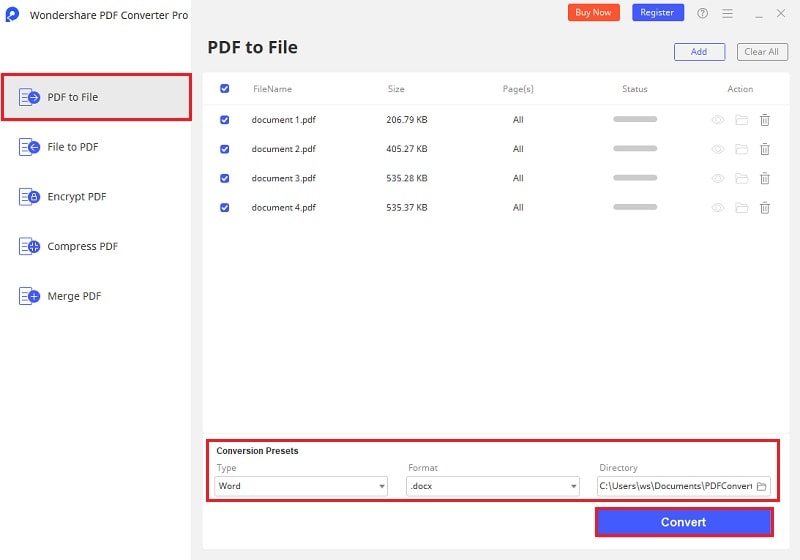
El mejor convertidor de imagen a Excel - PDFelement
PDFelement es el mejor programa que se puede utilizar para asegurarse de que las tareas relacionadas con PDF se realicen con facilidad. La mejor parte de este programa es que es altamente intuitivo y permite a los usuarios superar los problemas que presentan los otros programas. También puede asegurarse de que los archivos PDF basados en XFA se abran y se llenen según sus necesidades. La manipulación de PDF nunca ha sido tan fácil como lo es con este programa. También se puede acceder en 9 idiomas diferentes, lo que significa que el alcance del programa es muy amplio. Hacer de PDFelement su primera opción asegurará que nunca se quede atrás.

![]() Impulsado por IA
Impulsado por IA
PDFelement es un nombre de confianza y compatibilidad, lo que significa que se adapta a todos los usuarios. En realidad, es un estándar que toda empresa debe seguir para asegurarse de que nunca se quede atrás. En comparación con Adobe Acrobat, los usuarios ahora prefieren PDFelement ya que es altamente confiable y deja a los otros lectores de PDF muy atrás. Es el único programa en el que puede confiar. Este mejor editor de PDF también incluye las siguientes características:
- El programa es altamente confiable. Se puede usar para agregar, eliminar, cambiar el tamaño, colocar o rotar los elementos gráficos de los PDF con facilidad.
- Asegurar un PDF nunca ha sido tan fácil como lo es con este programa. Puede aplicar la contraseña a sus archivos PDF con facilidad.
- Puede asegurarse de que los archivos PDF se conviertan a una amplia gama de otros formatos, como HTML, texto e imágenes.
- Los formularios PDF también se pueden manipular con facilidad. Extraiga los datos de los formularios PDF y asegúrese de exportar los datos en formato CSV.
Consejos: ¿Qué es OCR?
OCR significa Reconocimiento Óptico de Caracteres (Por sus siglas en inglés). La tecnología está integrada en PDFelement y con ella las imágenes y otros archivos no editables se convierten en archivos de texto editables. Por ejemplo, si hay una imagen con mucho texto, no es posible que usted busque los datos exactos para realizar el trabajo. Aquí es cuando entra en juego el OCR. En todos estos casos, PDFelement extraerá los datos y se asegurará de que obtenga el texto de las imágenes en formato editable. Consulte más información sobre cómo funciona el OCR.
Los datos del OCR se pueden usar como datos de palabras normales y se pueden procesar de la misma manera. La mejor parte del OCR dentro de PDFelement es que es altamente confiable. También es fácil de usar y no plantea ningún problema a los usuarios.
 100% Seguro | Sin anuncios |
100% Seguro | Sin anuncios |






